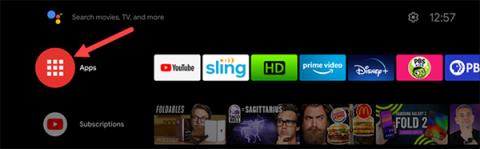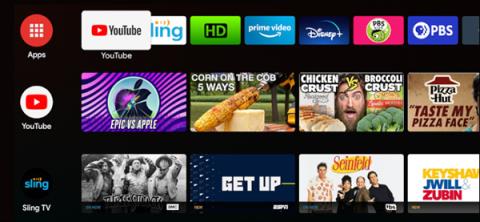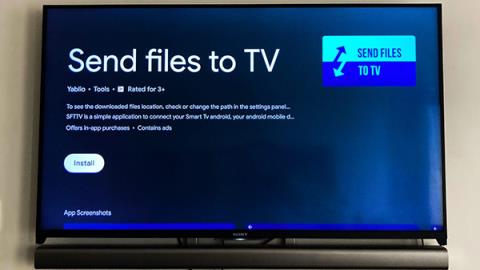De beste nettleserne for Android TV

Android TV kan også brukes til nettsurfing. Dessverre er det ingen nettleser forhåndsinstallert på Android TVs operativsystem.

Du kan bruke Android TV til å streame TV-serier og filmer fra tjenester som Netflix og Amazon Prime Video, se lokalt lagrede medier gjennom apper som Kodi og Plex, og til og med streame spill fra enheten din til TV-skjermen.
Android TV kan imidlertid også brukes til nettsurfing. Dessverre er det ingen nettleser forhåndsinstallert på Android TVs operativsystem. Så hvilken nettleser er best for Android TV? Her er de beste alternativene du kan vurdere.
Hvilken nettleser er best for Android TV?
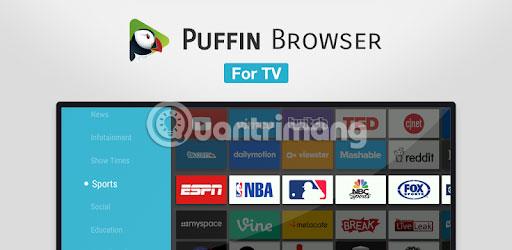
Mange Android TV-nettlesere fungerer ikke med enhetens fjernkontroll. Du må bruke en spillkontroller eller smarttelefonapp for å betjene og navigere rundt i appen.
Puffin TV Browser fungerer med grunnleggende Android TV-fjernkontroller, noe som gjør den til et godt valg for alle brukere.
Puffin TV Browser har en versjon designet spesielt for Android TV-bokser. Det spesialdesignede grensesnittet gjør Puffin TV Browser kompakt, rask og lett for øynene.
Andre funksjoner inkluderer QR-koder for å legge til favorittnettsteder i appen og Adobe Flash-støtte ved behov.
Nettleserens servere er lokalisert i USA, noe som betyr at du vil se den amerikanske versjonen av nettsiden.
Merkelig nok er ikke Chrome forhåndsinstallert på Android TV-operativsystemet. Kanskje enda mer merkelig er det at det ikke finnes en dedikert versjon av appen for Android TV, og operativsystemet er heller ikke tilgjengelig i Android TV Play Store.
Disse raritetene bør imidlertid ikke stoppe deg fra å installere Chrome på Android TV. Du kan installere apper på Android TV-boksen din ved å bruke nettversjonen av Play Store. Noen enheter lar deg til og med installere apper ved hjelp av talekommandoer.
Å bruke Google Chrome på Android TV har både fordeler og ulemper. På plussiden, hvis du bruker Chrome, har du tilgang til alle bokmerkene dine, nettleserloggen og annet synkronisert innhold.
En av ulempene er at Chrome sannsynligvis ikke vil fungere med nåværende Android TV-fjernkontroller. Denne ulempen gjør det litt vanskeligere å bruke enn noen av de andre alternativene på denne listen.
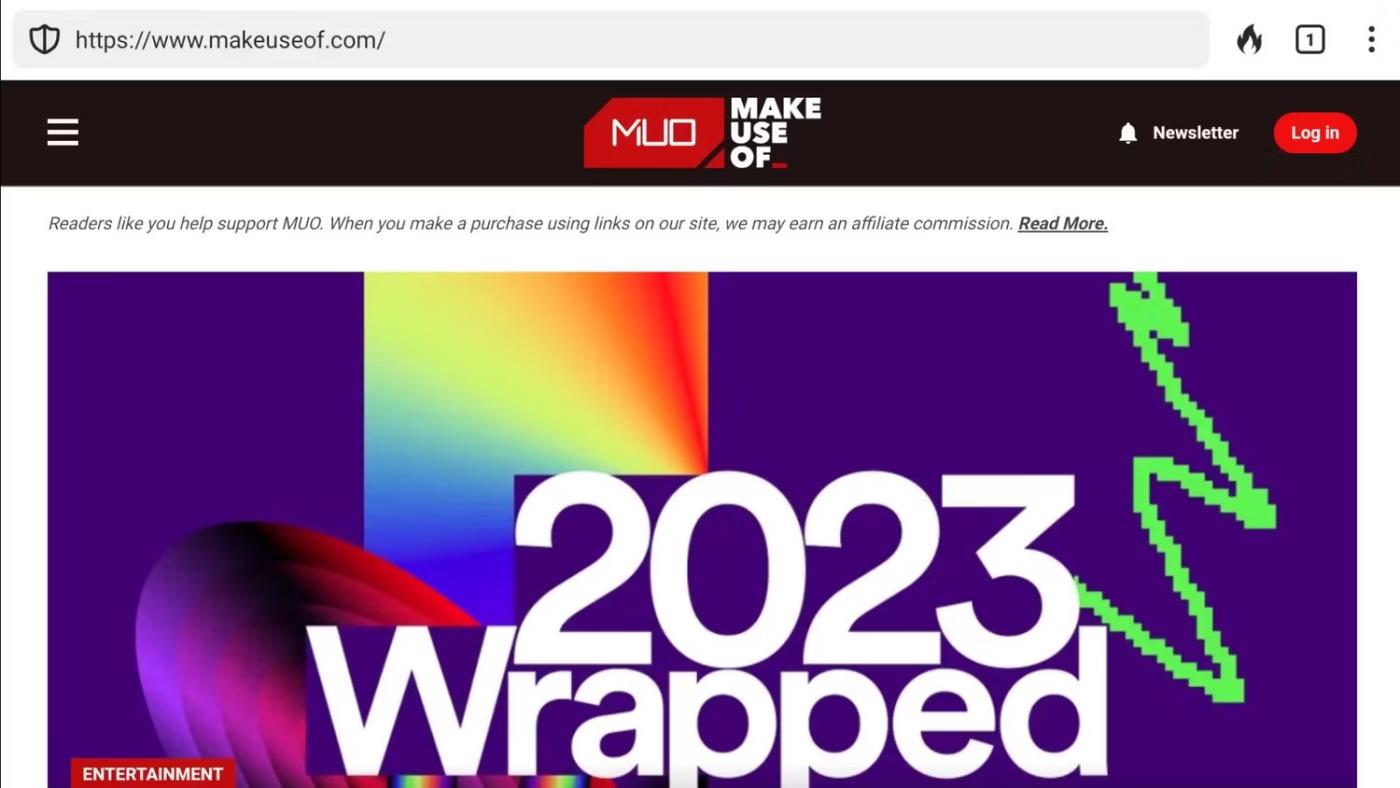
DuckDuckGo nettleser på Android TV
DuckDuckGo er en populær nettleser som prioriterer brukernes personvern og sikkerhet. Nettleseren er designet for å blokkere alle tredjepartssporere og forhindre at nettsteder samler inn dataene dine uten din viten. Den er tilgjengelig for Android-enheter, men er ikke utviklet spesifikt for Android TV – noe som betyr at du må sidelaste appen på Android TV-enheten din.
DuckDuckGo-nettleseren kommer med alle anti-sporingsfunksjonene til sine søkemotorpartnere. I tillegg til sikkerhetsfunksjoner har DuckDuckGo-nettleseren også et rent og brukervennlig grensesnitt. Den inkluderer alle de grunnleggende funksjonene du kan forvente fra en nettleser, for eksempel faner, bokmerker og en historikkdel.
I motsetning til Google Chrome, fungerer DuckDuckGo med TV-fjernkontrollen. Navigering er imidlertid litt vanskelig da appen ikke er optimalisert for Android TV. Likevel er det fortsatt et godt valg for de som verdsetter personvern og sikkerhet på nettet.
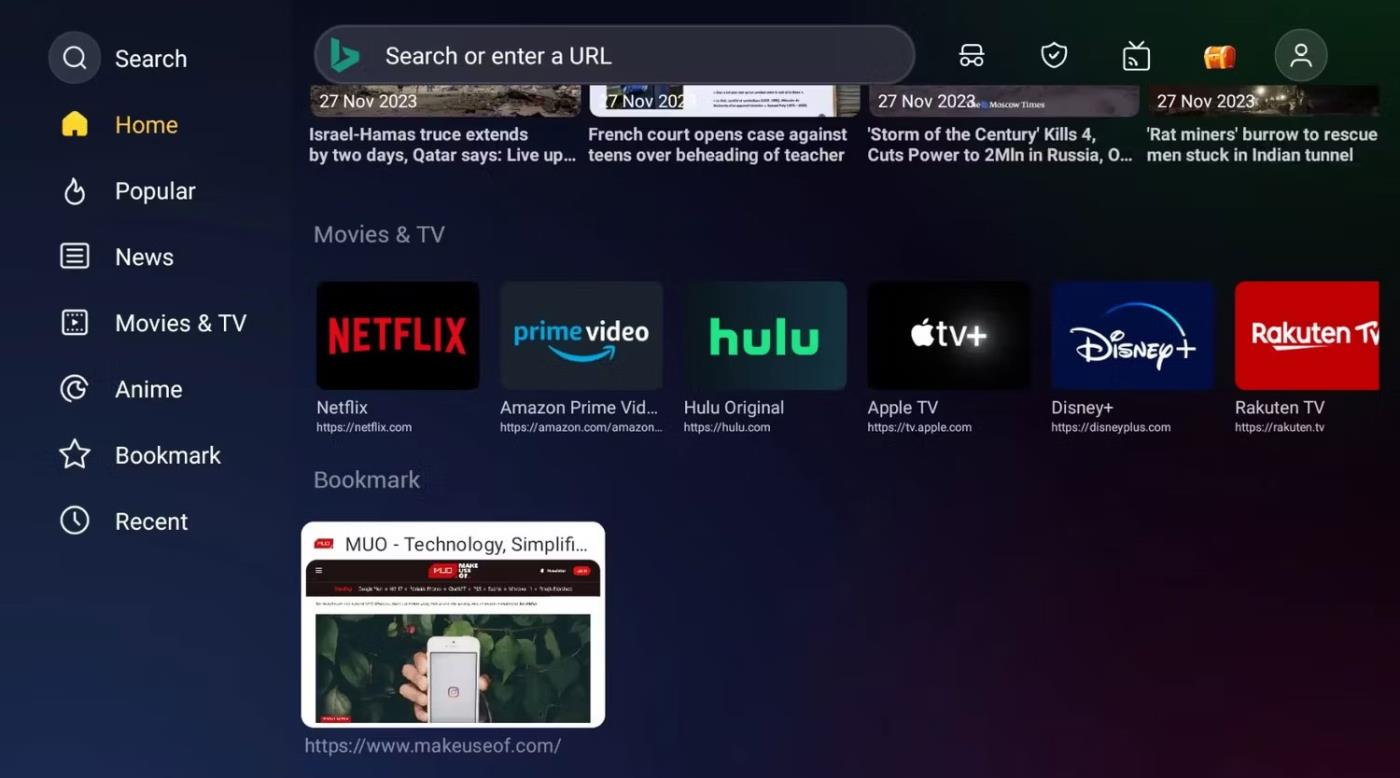
Åpne TV-nettleseren på Android TV
Som navnet antyder, er Open TV Browser laget spesielt for Android TV. Den lar deg streame filmer, anime, spill osv. uten annonser. Den har også populære nettsteder, ekte nyheter, brukervennlige faner, anonymt søk, foreldrekontroll og bokmerker.
Det attraktive poenget med Open TV Browser er det vakre og brukervennlige grensesnittet. Det er imidlertid ikke alt det er, siden denne appen tilbyr mer enn bare en adresselinje.
Open TV Browser lar deg bytte brukeragent mellom datamaskiner, mobile enheter, nettbrett, Android TV og til og med Apple TV. På denne måten blir du ikke tvunget til å se mobilversjonen av nettstedet. Du kan til og med endre standard søkemotor til hva du vil.
Open TV Browser er tilgjengelig på Google Play Store, og du trenger ikke å laste den inn på siden. Den fungerer også perfekt med Android TV-enhetens fjernkontroll.
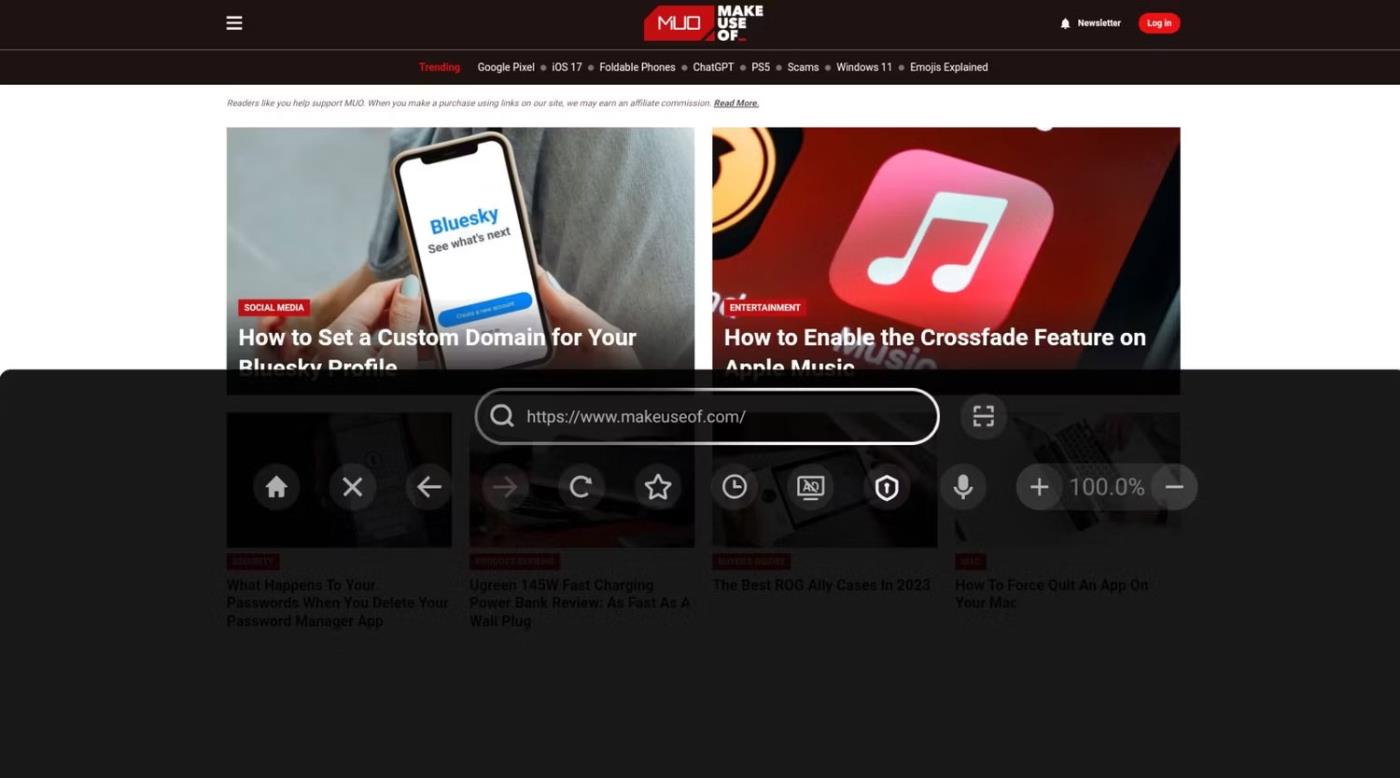
Bla gjennom her på Android TV
BrowseHere er et annet flott alternativ for de som vil ha en nettleser som fungerer sømløst med Android TV-fjernkontrollen. Dette er en av de mest brukervennlige TV-nettleserne på markedet.
Den inkluderer funksjoner som bokmerker, nettleserhistorikk, søkemotorsnarveier og blokkering av informasjonskapsler. Appen har også en nettvideospiller som lar deg se videoer på storskjerm med funksjoner som bokmerker og undertekster.
Du kan også bruke taleskriving til å søke etter ting på nettet. Du kan også bruke denne appen til å se direktesendte TV-kanaler fra IPTV-leverandøren din.
Designet for Android TV, er BrowseHere fullt funksjonell med TV-ens fjernkontroll. Den er også tilgjengelig på Play Store, og du kan installere den direkte fra Android TV-enheten din.
Hvis ingen av nettleserne som er nevnt er tilstrekkelige til å dekke dine behov, er det noen få alternativer tilgjengelig som følger.
Steam Link-appen for Android TV lar deg få tilgang til Steam-biblioteket ditt og spille spill på TV-en. Men du kan også bruke den til å surfe på nettet ved å streame skrivebordet til TV-en.
For å bruke denne funksjonen må du installere Steam Link-appen på Android TV-enheten din og Steam-appen på PC-en.
Når du har installert appen på begge enhetene, kobler du dem til samme nettverk. Start deretter Steam Link-appen på Android TV og følg instruksjonene for å pare appen med PC-en din. Når du er tilkoblet, kan du bruke Android TV-fjernkontrollen eller gamepaden til å navigere på skrivebordet og surfe på nettet.
Hvis du eier et Nvidia Shield, kan du bruke enhetens GameStream-funksjon for å få tilgang til Windows-skrivebordet og fritt bruke hvilken som helst skrivebordsnettleser du ønsker.
Dette er mulig fordi GameStream lar deg legge til ethvert spill manuelt gjennom GeForce Experience-applikasjonen på PC-en din. Selvfølgelig må du bruke Android TV-fjernkontrollen som en mus. Hvis Android TV-boksen din støtter det, kan du bruke en Bluetooth-mus i stedet.
Android TV-boksen kommer med innebygd Chromecast-teknologi. Derfor kan du bruke Chromecast til å projisere dataskjermen til TV-en din , slik at du kan bruke hvilken som helst installert nettleser på skrivebordet.
Ulempen med å bruke Chromecast for å få tilgang til nettleseren på Android TV er ventetid. Dette alternativet vil ikke være den riktige løsningen for noen oppgaver, men er ganske egnet for streaming av videoer og lytting til musikk.
Etter å ha sett på de forskjellige alternativene og veid fordeler og ulemper, er kanskje Puffin TV Browser valget. Appen er ryddig, rask og tilbyr en balanse mellom funksjoner og brukervennlighet.
Og hvis du ønsker å lære mer om Android TV, vennligst se noen flere artikler på Quantrimang.com som: Sett opp og kontroller den nye Android TV Box raskere takket være Android TV Remote Control eller 5 unike applikasjoner for Android-brukere TV bør være installert i dag .
Håper du finner det rette valget!
Android TV kan også brukes til nettsurfing. Dessverre er det ingen nettleser forhåndsinstallert på Android TVs operativsystem.
Google er ikke et selskap kjent for sine separate og distinkte produktlinjer. Typiske eksempler på dette er Chromecast, Google Cast og Android TV. Disse plattformene har mange overlappende funksjoner, men de er fortsatt fundamentalt ganske forskjellige. I artikkelen nedenfor vil Quantrimang hjelpe deg å skille disse produktene.
Avinstaller dem for å frigjøre plass. Videre kan sletting av apper i det minste forbedre enhetens ytelse. Slik avinstallerer du apper på Android TV.
Android TV-startskjermen er din inngangsport til en verden av rikt digitalt innhold. Personalisering av skjermen kan hjelpe deg å bruke tjenesten enklere og finne nye TV-programmer å se. Slik tilpasser du Android TV-startskjermen.
Google TV er plattformen for Googles smart-TV-er og set-top-bokser. Men har ikke Google allerede en TV-plattform, Android TV? Hva med Google TV-apper? Vi vil lære mer om disse to navnene fra samme gigant i teknologibransjen.
Chromecast-dongler krever ikke fjernkontroll, men det endres med Chromecast med Google TV. Denne enheten har et grensesnitt som du kan bruke med fjernkontrollen. Men hvis du mister TV-fjernkontrollen ved et uhell, kan du fortsatt kontrollere den med en app på smarttelefonen.
Android TV er ikke like lett å redigere som en Android-telefon, men du kan fortsatt gjøre mye for å tilpasse seeropplevelsen din. En av dem er å endre skjermspareren som skal brukes. Nedenfor vil Quantrimang vise deg hvordan du endrer skjermsparer på Android TV.
Den er kanskje ikke så tett kontrollert som Apples tvOS eller like enkel å bruke som Roku-plattformen, men til gjengjeld har Android TV ubegrensede tilpasningsmuligheter.
I artikkelen nedenfor vil Quantrimang veilede deg hvordan du sidelaster applikasjoner på Android TV.
Gjennom sanntids tale-til-tekst-konverteringsfunksjonene innebygd i mange inndataapplikasjoner i dag, har du en rask, enkel og samtidig ekstremt nøyaktig inndatametode.
Både datamaskiner og smarttelefoner kan kobles til Tor. Den beste måten å få tilgang til Tor fra smarttelefonen din er gjennom Orbot, prosjektets offisielle app.
oogle legger også igjen en søkehistorikk som du noen ganger ikke vil at noen som låner telefonen din skal se i denne Google-søkeapplikasjonen. Slik sletter du søkehistorikk i Google, kan du følge trinnene nedenfor i denne artikkelen.
Nedenfor er de beste falske GPS-appene på Android. Det hele er gratis og krever ikke at du roter telefonen eller nettbrettet.
I år lover Android Q å bringe en rekke nye funksjoner og endringer til Android-operativsystemet. La oss se forventet utgivelsesdato for Android Q og kvalifiserte enheter i den følgende artikkelen!
Sikkerhet og personvern blir stadig større bekymringer for smarttelefonbrukere generelt.
Med Chrome OSs «Ikke forstyrr»-modus kan du umiddelbart dempe irriterende varsler for et mer fokusert arbeidsområde.
Vet du hvordan du slår på spillmodus for å optimalisere spillytelsen på telefonen din? Hvis ikke, la oss utforske det nå.
Hvis du vil, kan du også sette gjennomsiktige bakgrunnsbilder for hele Android-telefonsystemet ved å bruke Designer Tools-applikasjonen, inkludert applikasjonsgrensesnittet og systeminnstillingsgrensesnittet.
Flere og flere 5G-telefonmodeller lanseres, alt fra design, typer til segmenter. Gjennom denne artikkelen, la oss umiddelbart utforske 5G-telefonmodellene som vil bli lansert i november.